推荐:Win10安装的是专业版可是显示Win10教育版怎么回事
Win10专业版转换到Win10教育版步骤:
1、首先大家看下原来是Win10专业版,Win+x打开“系统”;
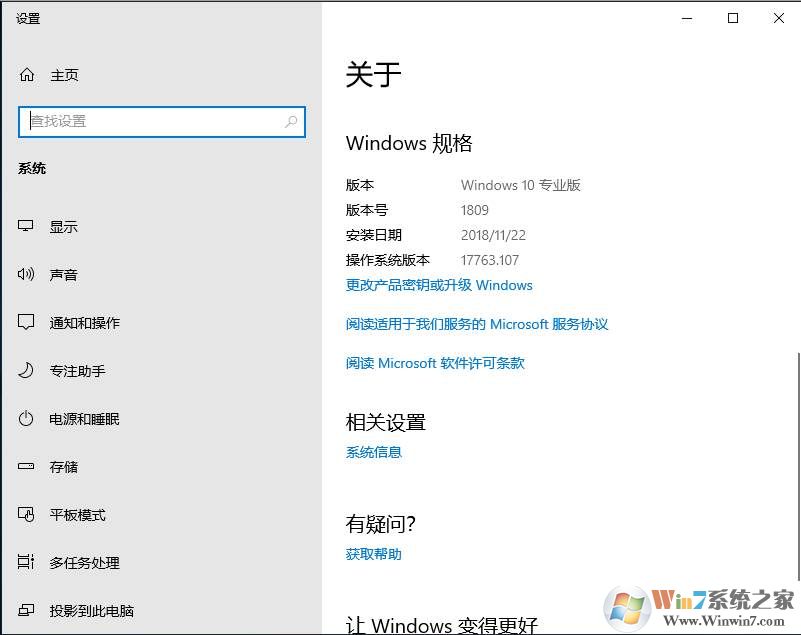
2、然后我们点击下面的更改产品密钥或升级Windows,然转到激活界面,再点击“更改产品密钥”;
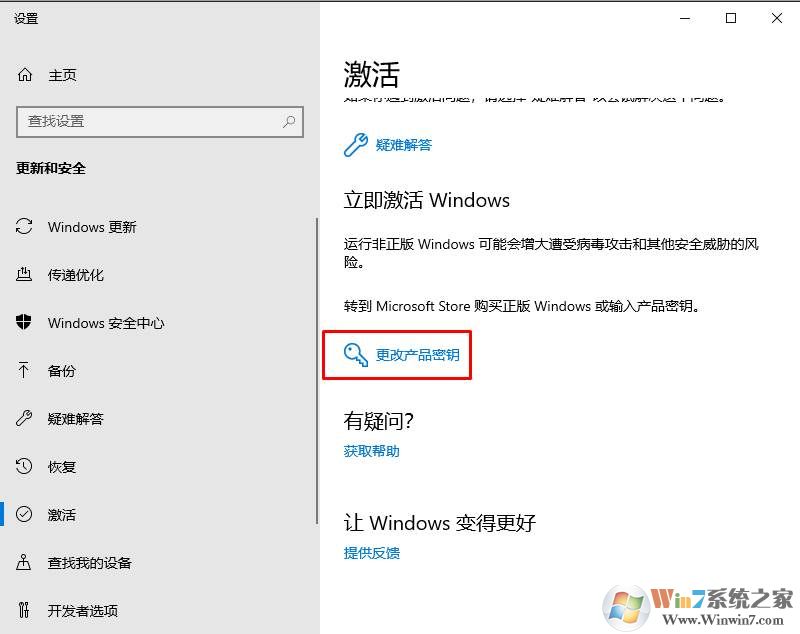
3、在输入框中输入:Win10专业教育版通用用品密钥:8PTT6-RNW4C-6V7J2-C2D3X-MHBPB
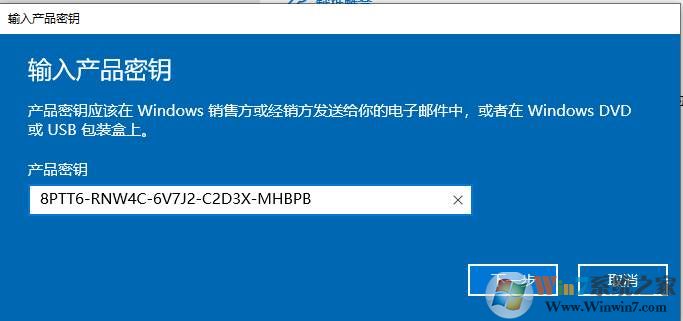
5、安装密钥通过系统验证后,会提示我们"升级你的Windows版本",我们点击"开始升级"按钮, 如下图所示:
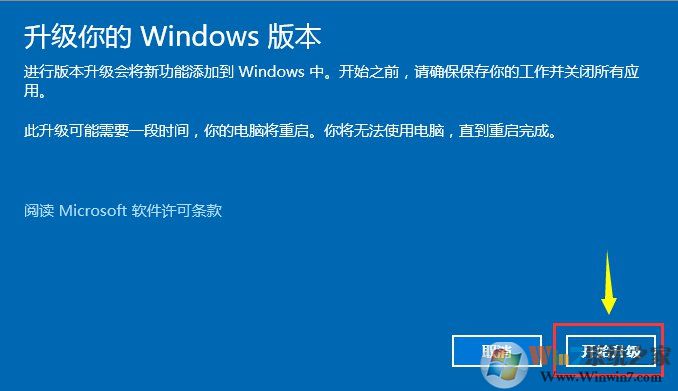
6、接下来系统就会准备升级,这个过程可能需要一会,不过根据小编的测试,升级速度很快。
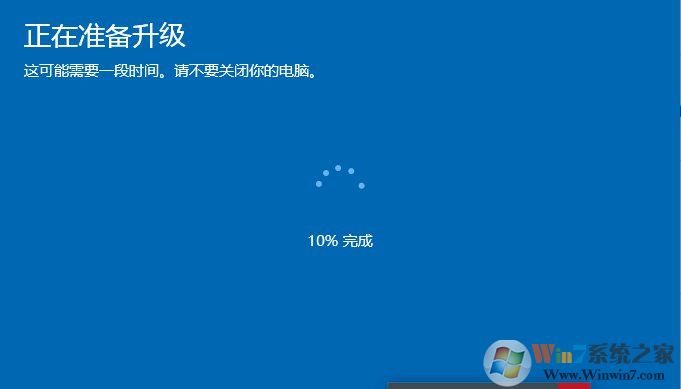
7、升级完成后会提示我们"版本升级已完成",如下图所示:
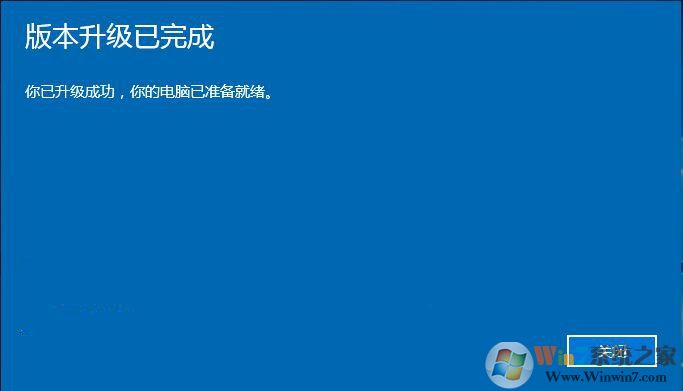
此时再打开Win10系统信息,已经是Win10教育版了。